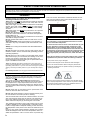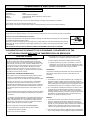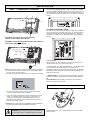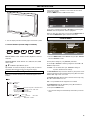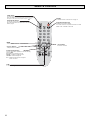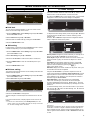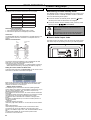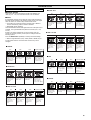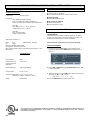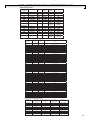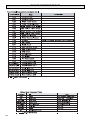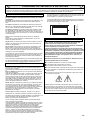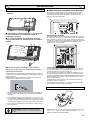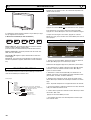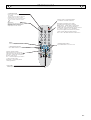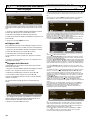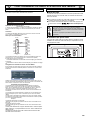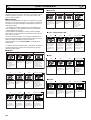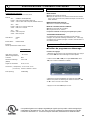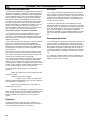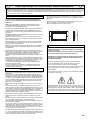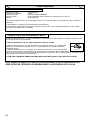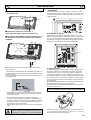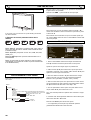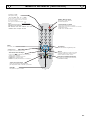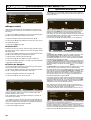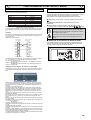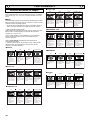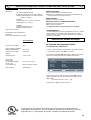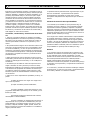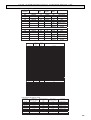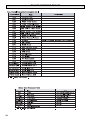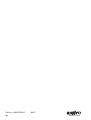Sanyo CE42LM4WPN-NA Manual de usuario
- Categoría
- Exhibiciones públicas
- Tipo
- Manual de usuario
Este manual también es adecuado para
La página se está cargando...
La página se está cargando...
La página se está cargando...
La página se está cargando...
La página se está cargando...
La página se está cargando...
La página se está cargando...
La página se está cargando...
La página se está cargando...
La página se está cargando...

11
HDMI / COMPONENT SIGNAL SUPPORT TIMING LIST
HD MI signa l supp ort timing
Description
Format Timing
Aspect
ratio
Vertical
Freq (Hz)
Where
defined
Remark
60Hz Formats
VGA 640x480p 4:3
59.94/60 861 Default format
480p 720x480p 4:3
59.94/60 861 EDTV
480p 720x480p 16:9 59.94/60 861 EDTV
720p 1280x720p 16:9
59.94/60 861 HDTV
1080i 1920x1080i 16:9
59.94/60 861 HDTV
480i 720(1440)x480i 4:3
59.94/60
861
optional
Double clock for
720x480i
480i 720(1440)x480i 16:9
59.94/60
861
optional
Double clock for
720x480i
50Hz Formats
576p 720x576p 4:3
50 861A EDTV
576p 720x576p 16:9
50 861A EDTV
720p 1280x720p 16:9 50 861A HDTV
1080i 1920x1080i 16:9
50 861A HDTV
576i 720(1440)x576i 4:3
50
861A
optional
Double clock for
720x576i
576i 720(1440)x576i 16:9
50
861A
optional
Double clock for
720x576i
HD MI signa l supp ort timing
Description
Format Timing
Aspect
ratio
Vertical
Freq (Hz)
Where
defined
Remark
60Hz Formats
VGA 640x480p 4:3
59.94/60 861 Default format
480p 720x480p 4:3
59.94/60 861 EDTV
480p 720x480p 16:9 59.94/60 861 EDTV
720p 1280x720p 16:9
59.94/60 861 HDTV
1080i 1920x1080i 16:9
59.94/60 861 HDTV
480i 720(1440)x480i 4:3
59.94/60
861
optional
Double clock for
720x480i
480i 720(1440)x480i 16:9
59.94/60
861
optional
Double clock for
720x480i
50Hz Formats
576p 720x576p 4:3
50 861A EDTV
576p 720x576p 16:9
50 861A EDTV
720p 1280x720p 16:9 50 861A HDTV
1080i 1920x1080i 16:9
50 861A HDTV
576i
720(1440)x576i 4:3 50
861A
optional
Double clock for
720x576i
576i
720(1440)x576i 16:9 50
861A
optional
Double clock for
720x576i
Component signal suppo rt timing
Resolution Horizontal
frequency (KHz)
Vertical frequency
(Hz)
Dot Clock
Frequency(Mhz)
Remark
720x480 15.735 60i 12.27 SDTV 480i
720x576 15.625 50i 13.50 SDTV 576i
720x480 31.25 60p 27 SDTV 480p
720x576 31.25 50p 27 HDTV 576p
1280x720 45.00 60p 74.25 HDTV 720p
1280x720 37.50 50p 74.25 HDTV 720p
1920x1080 33.75 60i 74.25 HDTV 1080i
1920x1080 28.13 50i 74.25 HDTV 1080i
1920x1080 31.25 50i 74.25 HDTV 1152i
Resolution
Horizontal
Frequency
(kHz)
Vertical
Frequency
(Hz)
Remark
720_400 31.47 70.09 DOS(VGA )
640_480 31.50 60.00 DOS(VGA VESA 60Hz)
640_480 37.50 75.00 VGA VESA 75Hz
640_480 37.86 72.81 VGA VESA 70Hz
640_480 37.86 74.38 VGA
640_480 35.00 67.00 Mac.
640_480 34.97 66.60 Mac LC 13"
800_600 35.16 56.25 SVGA VESA 56Hz
800_600 37.90 60.32 SVGA VESA 60Hz
800_600 46.90 75.00 SVGA VESA 75Hz
800_600 32.70 51.09 SVGA
800_600 34.50 55.38 SVGA
800_600 37.90 61.03 SVGA
800_600 38.00 60.51 SVGA
800_600 38.60 60.31 SVGA
832_624 49.00 74.00 Mac.
1024_768 48.40 60.00 XGA V ESA 60Hz
1024_768 56.50 70.00 XGA V ESA 70Hz
1024_768 60.000 75.00 XGA VESA 75Hz
1024_768 44.00 54.58 XGA
1024_768 46.90 58.20 XGA
1024_768 47.00 58.30 XGA
1024_768 48.50 60.02 XGA
1024_768 58.03 72.00 XGA
1024_768 60.31 74.92 XGA
1024_768 61.00 75.70 XGA
1024_768 60.24 75.08 MAC_Normal 19"
1280_960 60.00 60.00 SXGA VESA 60Hz
1280_1024 79.976 75.025 SXGA VESA 75Hz
1280_1024 62.50 58.60 SXGA
1280_1024 63.370 60.01 SXGA
1280_1024 63.34 59.98 SXGA
1280_1024 63.74 60.01 SXGA
1280_1024 63.79 60.18 SXGA
1280_1024 63.90 60.00 SXGA
1280_1024 71.69 67.19 SXGA
1280_1024 76.97 72.00 SXGA
1280_1024 81.13 76.107 SXGA
1152_864 64.20 70.40 SXGA
1152_900 61.20 65.20 SXGA
1152_900 61.85 66.00 SXGA
1152_900 71.40 75.60 SXGA
1152_870 68.68 75.06 MAC_Normal 21"
1280_960 75.00 75.08 Mac.
1280_1024 80.00 75.00 Mac_.
1600_1200 75.00 60.00 UXGA VESA 60Hz
La página se está cargando...
La página se está cargando...
La página se está cargando...
La página se está cargando...
La página se está cargando...
La página se está cargando...
La página se está cargando...
La página se está cargando...
La página se está cargando...
La página se está cargando...
La página se está cargando...

23
ADVERTENCIA: Para evitar que se produzcan desperfectos al
monitor de LCD, éste debe fijarse firmemente siguiendo las
instrucciones de instalación de montaje suministradas por el
fabricante.
Este monitor NO DEBE montarse de modo permanente sobre la
estructura del edificio. Debe montarse de tal modo que pueda
desmontarse con herramientas básicas.
El cable de alimentación NO DEBE fijarse a la superficie del edificio.
El tendido del cable de alimentación NO DEBE extenderse por la
pared, el techo, el suelo ni otras partes semejantes de la estructura
del edificio.
El cable de alimentación DEBE colocarse de tal modo que evite que
se produzcan daños físicos.
No deje que haya ningún objeto encima del cable de alimentación.
No sitúe este monitor de LCD en lugares de paso para evitar que el
cable sufra desperfectos.
El monitor debe situarse cerca de una toma de corriente apropiada.
No sobrecargue las tomas de pared, ya que esto podría provocar
incendios o descargas eléctricas.
No coloque este monitor cerca de fuentes de calor como radiadores,
estufas, hornos u otros productos que desprendan calor (incluidos
amplificadores).
No se deberá colocar el receptor de monitor sobre una superficie,
estantería o mesa inestables. En caso de que el receptor de monitor
cayera podría causar lesiones personales y dañar el aparato. El
vendedor le puede aconsejar acerca de soportes aprobados o
instrucciones para colocar el aparato en un estante o montarlo en la
pared.
Este receptor de monitor sólo se deberá operar con la fuente eléctri-
ca que se indica en el aparato o en el manual de instrucciones. Si no
se está seguro del tipo de suministro eléctrico que se tenga en casa,
consúltese con el vendedor o la compañía eléctrica local.
No se deberán añadir accesorios que no estén específicamente
diseñados para esta monitor.
Para más seguridad recomendamos encarecidamente que la ali-
mentación a este monitor pase por una unidad de seguridad con
interruptor diferencial residual.
Este monitor no está protegido contra inmersión temporal o continua
en líquidos.
Este monitor se prueba a IP56 (grado estándar de la categoría 2)
No dejar caer ni meter objetos en las ranuras o aberturas der mueble
del televisor. Algunas piezas interiores conducen voltajes peligrosos y
el contacto con las mismas puede ocasionar una descarga eléctrica.
Nunca se deberán derramar líquidos de ningún tipo sobre el receptor
de monitor. ‘No colocar objetos tales como vasos con líquido en la
parte superior de su televisor’.
No exponga el monitoral contacto con la lluvia, ni lo utilice cerca del
agua.
Por ejemplo, cerca de la bañera, el fregadero de la cocina, en un
sótano húmedo, etc. No lo utilice inmediatamente después de mover
el monitorde un entorno con temperatura baja a otro con alta temper-
atura, pues esto produce vapor que podría generar un incendio,
descarga eléctrica u otros peligros. Antes de limpiarlo, desconecte el
aparato de monitor del enchufe de la pared.
No se deberá emplear productos de limpieza líquidos ni de aerosol
directamente sobre el receptor de monitor. Límpielo con un paño
suave.
No deposite velas u odjetos calientes sobre, al lado o detrás del tele-
visor. No deben usarse llamas vivas derca del televisor.
Monte el aparato siempre utilizando suficientes piezas de sujeción y
de montaje recomendadas.
La sección posterior en forma de aleta que rodea la cabina sirve de
disipador de calor, alejando el calor del monitor. La superficie externa
de la cabina (zona en forma de aleta) no debe cubrirse, así como
tampoco debe restringirse de ningún modo el flujo de aire ni situar el
monitor de LCD en un lugar cerrado.
La gama de temperaturas de funcionamiento de este monitor es 32°F
el ~ 104°F. Se desaconseja instalar la pantalla a la luz directa del sol
sin una sombra adecuada, ya que esto haría que la temperatura del
panel aumentase por encima del máximo especificado.
Si esto sucediese, podría aparecer en pantalla una sombra oscura
que desaparecería cuando la temperatura de la pantalla volviese a
los límites especificados. Por supuesto, esto no perjudica la vida útil
del panel.
Este monitor del LCD debe tener una distancia mínima de los 5cm
lejos de la pared y el monitor debe tener distancia
del 10cm alrededor de la tapa y de los lados
Instalación
Utilización
PRECAUCION: Le rogamos que lea y conserve este manual para su seguridad. El receptor de televisión se ha diseñado y fabricado para
asegurar su seguridad personal, pero la utilización indebida puede dar como resultado descargas eléctricas o riesgos de incendio. Con el fin de
no poner en peligro las protecciones de seguridad de este receptor, obsérvense las siguientes reglas básicas para la instalación, utilización y
mantenimiento del citado receptor de televisión.
PRECAUCIONES DE SEGURIDAD &MANTENIMIENT
PRECAUCIONES DE SEGURIDAD &MANTENIMIENT
O
O
EE
Su monitor está totalmente transistorizado y no contiene
ningún componente en el que pueda realizar labores de man-
tenimiento el usuario.
No debe retirar la tapa trasera de su monitor. El aparato trabaja
con tensiones elevadas que podrian dañar objetos o.
Desenchufar el receptor de monitor del la toma de corriente
y encárguese el servicio de personal cualificado bajo las
condiciones siguientes:
■
En caso de que esté dañado el cable o enchufe eléctricos.
■
Si se ha derramado líquido dentro del receptor de monitor.
■
Si el monitor ha estado expuesto a lluvia o humedad.
■
Si se ha caído el receptor de monitor o se ha dañado el mueble.
■
Si
el receptor detel de monitor muestra cambio evidente
derendimiento.
■
Si el receptor de monitor no funciona normalmente tras seguir las
instrucciones siguientes:
Ajústese solamente aquellos controles que se cubren en este manu-
al de funcionamiento, ya que si se realiza un ajuste inapropiado de
cualesquiera otros controles puede ocasionar daños. Esto frecuente-
mente requerirá un trabajo extenso por parte de un técnico cualifica-
do para reponer el receptor de monitor a su funcionamiento normal.
Mantenimiento
10cm
10cm
10cm
5cm

ESTA UNIDAD DE MONITOR CUMPLE CON LA NORMA IP 56 DE ESTANQUEIDAD. NO
DEBE INTENTAR FORZARSE NI QUEBRANTARSE LA INTEGRIDAD DE LA CAJA.
24
CONFORMIDAD
CONFORMIDAD
EE
Número de modelo : ce42LM4N-na
Designación comercial : Sanyo
Parte responsable :SANYO FISHER COMPANY
Dirección postal : 21605 Plummer Street, Chatsworth, California 91311, EE. UU.
Teléfono :(818) 998-7322
Este aparato cumple la Parte 15 de las Reglas de la FCC. Su funcionamiento está sujeto a las dos condiciones
siguientes:
(1) este aparato no podrá provocar interferencias perjudiciales, y
(2) este aparato deberá aceptar cualquier interferencia que reciba, incluso aquellas interferencias que puedan
provocar un funcionamiento no deseado.
Declaración de conformidad
El cable de alimentación de c.a. que se suministra con este monitor de LCD cumple los requisitos específicos de
uso del país donde lo haya adquirido.
El cable de alimentación de c.a. para los Estados Unidos y Canadá:
El cable de alimentación de c.a. que se emplea en los Estados Unidos y en Canadá está
registrado por Underwriters Laboratories (U.L.) y certificado por la Canadian Standards
Association (CSA).
El cable de alimentación de c.a. dispone de un enchufe de línea de c.a. con toma de tierra.
Esta es una característica de seguridad necesaria para que el enchufe se ajuste debidamente
a la toma de corriente. No intente anular esta característica de seguridad. Si no pudiera introducir el enchufe en la
toma, póngase en contacto con su electricista.
LA TOMA DE CORRIENTE DEBE ESTAR UBICADA CERCA DEL EQUIPO Y SER DE FÁCIL ACCESO.
Requisitos del cable de alimentación de c.a.
TIERRA

25
■ EXTRAIGA LA CUBIERTA DEL TERMINAL COMO SE INDICA
A CONTINUACIÓN.
■ CONECTE LA PANTALLA A LA VGA. BNC. Y
EUROCONECTOR COMO SE INDICA A CONTINUACIÓN.
■ LA CUBIERTA DEL TERMINAL DEBE SUSTITUIRSE POR LAS
SALIDAS DE LOS CABLES COMO SE INDICA EN EL DIBUJO
ANTERIOR.
■ Conecte el monitor de LCD a la antena, VGA, y euroconector
según sea preciso.
1. Raccordez la prise d’alimentation de branchement sur secteur au
connecteur fixé au moniteur d’affichage à cristaux liquides suivant le
schéma ci-dessus.'
2. Conecte el cable de alimentación adecuado del monitor de LCD a
una toma de pared.
✐ Dado que este aparato no dispone de conmutador de encendi-
do/apagado, cerciórese de que resulta fácil acceder al enchufe
de conexión a la red.
✐ El monitorestá preparado para un voltaje de corriente de
100~240V CA, 60 Hz. Para desconectarlo completamente de la
corriente o, cuando el monitorno se vaya a utilizar por un periodo
prolongado de tiempo, se recomienda desconectar el cable de
alimentación de la toma de corriente.
✐ Para cualquier problema de la antena, consulte a su distribuidor
local.
■ HDMI (Interfaz Multimedia de Alta
Definición)
Este monitor dispone de conector HDMI. Al conectarlo a la fuente
de HDMI proporciona una resolución de imagen muy superior. Esta
conexión se encuentra en la parte posterior del monitor, junto a la
salida de antena.
2. Conexión Y, Pb, Pr
Este monitor de LCD dispone de diversas conexiones Y, Pb, Pr o
RGB , H/V. Puede conectar su reproductor de DVD a los terminales
Y, Pb, Pr en vez de utilizar un euroconector. Esto puede transmitir
alta definición en forma de componente análogo. RGB, H/V puede
utilizarse como entrada de PC a través del terminal BNC.
3. Conexión a PC
La pantalla dispone de conector para PC. Puede conectar un PC a
la pantalla y utilizarla a modo de monitor (consulte la página 28).
Para pasar de un modo a otro entre AV1, RGB, AV2 RGB H/V o
Y, Pb, Pr, AV3, HDMI o PC, pulse repetidamente el interruptor TV/
AV del mando a distancia, o pulse y mantenga pulsado unos segun
dos el botón TV/AV y, a continuación, aparecerá un menú de selec
ción en pantalla. Sírvase de los botones 7 o 8 para seleccionar el
modo que desee.
4. ENTRADA/SALIDA RS232C: Es una entrada para órdenes exter-
nas de control del monitor (consulte la página 29)
5. Entrada/salida de PJ NET: Permite conectar PJ-NET para poder
controlar el monitor en red.
Instale dos pilas tipo “AA” de 1,5 voltios de modo que las marcas “+”
y “-” de las pilas se correspondan con las marcas “+” y “-” en el inte-
rior del alojamiento del mando a distancia.
INST
INST
ALACION
ALACION
EE
Paso : 1 Conexiones (Esencial)
HDMI
Audio monitor
Out
AV2 audio
IN
Serial ports
IN/ Out
Services
AV3 IN/Out
BNC
AV2 IN/ Out
BNC
Switch
RS232C
PJ Net box
Punto de fijación de seguridad
Posiciones que
fijan del montaje
de la pared
Conector línea
ADVERTENCIA! En el funcionamiento de este aparto
se utilizan voltajes altos. Encárguense las labores de
mantenimiento y reparación a un personal cualificado.
Punto de fijación de seguridad
Entrada del cable
Entrada del cable
PJ-Net
Serial
Port-IN
Serial
Port-OUT
Service
Peritel (Scart)
Serial port
PJ-net
Serial
Port-IN
Sil t
Paso : 2 Instalación de las pilas del mando a distancia

26
1. El monitor LCD mostrará una luz roja de Standby para señalar
que está encendida.
2. Botones de control (extremo inferior de la
cabina)
Botón Menú/F: para pasar a contraste, brillo, color, realce e
idioma del OSD (el botón F/ OK del mando a distancia tiene
la misma función).
Botón Input/OK: para pasar a modo AV1, RGB, AV2, AV3,
HDMI y PC.
Botones ed:Adjusta las opciones seleccionadas con el
botón Menú/F
Botón
4
: para pasar de modo activado a modo de espera
(para apagar por completo el monitor es preciso desconectar-
lo de la alimentación)
Muchas de las funciones de su
monitor
se controlan mediante la fun-
ción “menú”
Mientras utiliza el menú podrá ver las operaciones disponibles en
la parte inferior de la pantalla.
Pulse el botón
u para acceder al menú principal.
Para seleccionar un menú secundario utilice el botón
e o d y,
cuando esté resaltado el menú secundario al que desee ir, pulse
el botón
7 o 8.
Para salir del menú secundario en que se encuentre puede pul-
sar el botón MENU. Pulse de nuevo el botón MENU si desea salir
del menú principal.
1. Pulse el botón MENU. Seleccione Imagen sirviéndose del
botón
e o d. Pulse el botón 8 para acceder a esta opción.
Ajuste las opciones de imagen según sus preferencias.
2. Utilice el botón
e o d para seleccionar la opción que desee
entre Brillo, Contraste, Color y Realce. Utilice el botón
7 o 8 para
ajustar los niveles según sea necesario.
3. Sintonía: Utilice el botón
7 o 8 para seleccionar la configu-
ración “Personal” o las opciones de configuración Dinámica,
Estándar o Eco (para Brillo, Contraste, Color y Realce).
4. Filtro de ruido: Esta opción sirve para reducir el “ruido” de ima-
gen local (aparición de ruido granular) que pudiese haber. Utilice
7 o 8para seleccionar Med / Alto / Auto / Bajo / NO.
5. Tono de piel dinámico: Esta opción sirve para realzar el tono
de piel. Utilice
7 o 8 para seleccionar Sí / No.
Tono: Solo está disponible si el aparato está conectado a equipo
NTSC.
6. Contraste TXT: Puede ajustarse utilizando el botón
7 o 8 para
seleccionar entre Min / Med / Max.
Pulse el botón MENU para salir de esta opción.
✐ La configuración personal que haya efectuado quedará
guardada automáticamente al salir del menú.
INST
INST
ALACION
ALACION
EE
Controles / Terminales
1
2
Menú
de Imagen
Brillo
Contraste
Color
Realce
Tono (solo sirve cuando está conectado algún aparato NTSC.)
Sintonia Dinamica / Estandar / Eco / Personal
Filtro de Ruida Medio / Max/ Min / Auto / NO
Tono Piel SI / NO
Brillo del TXT Medio / Max / Min
Imagen
MENU
Apagado
Opciones
Bloqueo Infantil SI / NO
Temorizador
AV2 RGB HV/ Y, Pb, P
Imagen
: Seleccion
: Ajustar
MENU
: Atras
Brillo
Contraste
Color
Realce
/ Estandar
/ ECO
Filtro de Ruido Medio/ Max /
Auto / / NO
Tono Piel
SI / NO
Sintonia
Dinamica
/ Personal
Brillo del TXT Medio/ Max/ Min
Min
Menu
Imagen
Opciones
: Seleccion
: Ajustar
MENU
: Salir
Principal
FUNCIONAMIENTO DEL MENÚ

27
JXPLA
Interruptor de amplificación de bajos
Para obtener un sonido de bajo más destacado
(ACTIVAR/DESACTIVAR).
Información de los canales
Para mostrar la información de los canales.
También puede seleccionar los sistemas de color en modo
AV del siguiente modo:
AUTO -> PAL -> SECAM -> NTSC ->
Selección de modo de imagen
Pulse el botón repetidamente para seleccionar los
siguientes modos de imagen.
Personal - Modo de preferencia personal.
Estándar - Modo de imagen normal.
Dinámica - Apropiado para habitaciones con mucha luz.
Standby / Modo de espera
Para encender y apagar el televisor.
Ver también la página 29.
Ancho
Pulse para seleccionar los
siguientes modos de imagen
Auto - Natural - Zoom 14:9 - Subtítulos 14:9 - Zoom 16:9
- Subtítulos 16:9 - Completo - Normal.
Silencio
Para bajar el volumen de los altavoces. El sonido
cambia del siguiente modo; Volumen normal ->
Volumen reducido a la mitad -> Silencio
Subir/bajar nivel
Para ajustar el nivel de volumen del sonido.
Menú
Para entrar y salir de los menús secundarios.
Botón OK
Para guardar los ajustes en el menú.
Interruptor TV/AV
Para pasar a mod
AV1, AV2
, BNC, AV3 ,
o HDMI.
,
Selector de modo envolven t e
Para seleccionar el modo Envolvente
pue
de pasar de Activo a Inactivo y
viceversa.
Presione varias veces.Presione y mantenga la
posición unos segundos. Aparecerá una barra
de selección AV. Elija el
modo que desee utilizando las teclas
PC
o
Arriba/Abajo
Para seleccionar la siguiente opción
MANDO
MANDO
A
A
DIST
DIST
ANCIA
ANCIA
(
(
TELECONTROL
TELECONTROL
)
)
EE

28
FUNCIONAMIENT
FUNCIONAMIENT
O DEL
O DEL
MENÚ / PC
MENÚ / PC
EE
■ Bloqueo Infantil
Puede evitar el funcionamiento no autorizado del monitor de LCD
sirviéndose de los botones que se encuentran en el extremo inferior
del monitor.
1. Pulse el botón MENU. Seleccione Opciones sirviéndose del botón
e o d. Pulse el botón 8 para acceder a esta opción.
2. Seleccione Bloqueo Infantil sirviéndose del botón e o d.
3. Pulse el botón 7 o 8 para seleccionar la opción No o Sí en la fun-
ción de Bloqueo Infantil.
4. Pulse el botón MENU para salir.
■ Opción AV2
Estando en el menú de opciones, seleccione AV2 pulsando el botón
d y elija la opción Y,Pb,Pr o RGB, H/V en función del equipo externo
del que disponga.
1. Pulse el botón MENU. Seleccione Opciones sirviéndose del botón
e or d y pulse el botón 8 para acceder a esta opción.
2. Seleccione AV2 sirviéndose del botón e or d.
3. Pulse el botón 7 o 8 para seleccionar Y,Pb,Pr o RGB, H/V.
4. Pulse el botón MENU para salir. Los cambios que haya efectuado
se guardarán automáticamente.
■ Opción de Apagado
La opción de Apagado hace que el monitorpase a modo de espera
una vez transcurrido el plazo establecido.
1. Pulse el botón MENU. Seleccione Opciones sirviéndose del botón
e or d y pulse el botón 8 para acceder a esta opción.
2. Seleccione Apagado sirviéndose del botón e or d
.
3. Pulse el botón 7 o 8 para cambiar el plazo.
El tiempo cambia en pasos de 5 minutos y el plazo máximo que
puede configurarse es de 2 horas.
Si ha configurado la opción de Apagado aparecerá un mensaje en
una esquina de la pantalla.
✐ Si apaga el monitorcon el botón de modo de espera
4
que hay
en el mando a distancia o con el interruptor de modo de espera
4
que hay en la parte superior del televisor, la configuración de tempo-
rizador que haya efectuado quedará cancelada.
4. Pulse el botón MENU para salir.
Conecte su PC al conector situado en el terminal lateral izquierdo
del televisor. Una vez conectado, seleccione el modo PC utilizando
el botón v del mando a distancia. El monitorse convertirá en un
monitor para el PC.
Pulsando el botón MENU del mando a distancia, aparecerá en la
pantalla una ventana de menú que permite ajustar las opciones.
Para ajustar las opciones de imagen, seleccione Imagen usando los
botones e o ddel mando a distancia y luego el botón 8 para acced-
er al siguiente menú de ajuste de la imagen.
Pulse los botones 7 u 8. para ajustar el brillo y el contraste de la
imagen.
Con Posición de la imagen se cambia la imagen horizontal o verti-
calmente utilizando los botones 7 u 8. del mando a distancia.
Con Ajuste de imagen se cambian la fase y el reloj de la pantalla.
Si la imagen aparece borrosa o con niebla, esta función la ajustará
para conseguir una imagen más nítida.
La función Ajuste Automático ajustará la imagen automáticamente
pulsando el botón 8. Esta función cambiará automáticamente todos
los ajustes indicados anteriormente. También se puede conseguir un
ajuste automático presionando los botones
en el mando a
distancia.
Con Resolución se mostrará la resolución de imagen actual. La res-
olución se indica a título informativo, pero no puede ajustarse.
Es posible ajustar el tono de la pantalla utilizando los botones 7 u 8
para modificar el tono blanco Rojo (R), Verde (G), o Azul (B). De
este modo se ajustará la imagen para que muestre con mayor inten-
sidad el color seleccionado. Por ejemplo, si está seleccionado el
rojo, puede ajustar el tono rojo en la imagen, aumentándolo o dis-
minuyéndolo mediante los botones 7 u 8
La resolución nativa se emplea cuando el ordenador puede producir
una señal de WXGA de 1366 x 768. Sirviéndose de los botones
7
u
8 puede modificar el ajuste de su monitor para recibir una señal de
XGA/WXGA. Tras haber seleccionado la señal, guarde este ajuste
apagando el monitor y encendiéndolo de nuevo.
Para seleccionar el menú de Ajustes, pulse el botón menu en el
mando a distancia y, usando los botones e o d, seleccione Ajustes.
Pulse el botón 8 para acceder al menú de ajustes.
Los ajustes del bloqueo infantil, el temporizador y AV2 son los mis-
mos que para el modo televisión (páginas 67).
Cuando Ahorro de energía esté activado, el monitorpasará al modo
de ahorro de energía tras 1 minuto sin detectar ninguna señal. La
luz LED se volverá azul para indicar que está en modo de espera. El
monitorse encenderá automáticamente cuando se detecte una señal.
Utilice los botones 7 u 8 para seleccionar Sí o NO
rD
Opciones
: Seleccion
: Ajustar
MENU
: Atras
SI / NO
Idioma del OSD Espanol
Pais
AV2 opciones
B
Temorizador
Zona TXT Oeste/ Este/ Cyrillic / Greek
Bloqueo Infantil
RGB Hv / Y, Pb, Pr
Menú de Configuracion
: Seleccion
: Ajustar
MENU
Temporizadar
Atras
Apagado 5 ~ 120
Ajustes del menú del PC
Menu
Imagen
Opciones
: Seleccion
: Ajustar
MENU
: Salir
Principal
Images
MENU
1024 X 768 @60Hz
Brillo
Contraste
Programa
Ajuste de imagen
Tono blanco R
Tono blanco G
Tono blanco B
Ajuste automático
Resolucion
: Seleccion
: Ajustar
: Salir
Resolución nativa
XGA / WXGA 1366 x 768
Opciones
: Seleccion
: Ajustar
MENU
: Atras
SI / NO
AV2 opciones
Temorizador
Bloqueo Infantil
Ahorro de energia SI/No
RGB HV / Y, Pb, Pr

29
Las órdenes de control del monitor se utilizan para controlar un monitor
desde un ordenador a través del RS-232C.
Especificación del interfaz en serie
Especificación de la transferencia
1. Velocidad de transmisión: el valor inicial de este parámetro es 19200.
2. La velocidad de transmisión puede cambiar según el modo de servi-
cio.
Conexión
El cable en serie compatible con el estándar RS-232C que se suministra
con el monitor de LCD debe utilizarse para conectar un ordenador y un
monitor de LCD.
Notas para la comunicación
La orden del monitorse define por un comando/una línea que comienza
por “C” y termina con un carácter de retorno del carro (0x0D)
Hay dos tipos de comandos:
Comando de ejecución funcional, p.ej. Co5[CR] (consulte el
cuadro en la página 34)
Comando de lectura de estado, p.ej. CR0 [CR] (consulte el
cuadro en la página 34)
Configuración de la dirección del monitor en modo RS232
Para acceder al modo hotel, pulse el botón verde del mando a distancia
y manténgalo pulsado durante 5 segundos. Aparecerá una nueva pan-
talla.
Cada monitor puede tener una dirección específica, como por ejemplo
007, lo que ayuda a controlar ese monitor en particular sin afectar a los
demás monitores que pudieran estar conectados al ordenador que los
controla.
Comando de formato de dirección
El comando de formato de dirección se utiliza para manejar múltiples
monitores desde un único ordenador a través de una línea de comando
RS232C. Si configura la dirección de su monitor como “000”, éste no
responderá nunca a los comandos de dirección provenientes del orde-
nador.
Si la dirección proveniente del ordenador es “FFF”, todos los monitores
ejecutarán el comando.
El comando de formato de dirección se define por un comando/una línea
que comienza por “A” y termina con un carácter de retorno del carro
(0x0D)
El monitor comienza a descodificar cuando recibe un carácter de retorno
del carro (0x0D)
Se añade una dirección al principio de un comando de control (igual que
un comando de dirección)
Por ejemplo:
Comando de ejecución funcional:
“A001C05” [CR] significa que la dirección es 001 y el comando de control
es C05
Comando de lectura de estado
“A001CR0”[CR] significa que la dirección es 001 y el comando de
control
es CR0
El monitor puede establecer su propia dirección en el menú de la opción
de hotel (ilustrado más arriba). El rango de direcciones es de 000 a 999,
la dirección establecida por defecto será 000.
La velocidad de transmisión indica la unidad de velocidad de transmisión
de datos del ordenador a los monitores.
■ Cómo entrar y salir del modo de espera
El modo de espera se utiliza para apagar el monitor durante breves
periodos de tiempo. En el modo de espera, el monitorestá
desconectado, pero sigue recibiendo alimentación de energía.
● Para que el monitor pase a modo de espera, pulse el botón
4
.
El indicador de alimentación azul se iluminará con más
intensidad.
●
Para encender el monitor desde el modo de espera, pulse
cualquiera de los siguientes botones: botones
4
,
5
,
6
o 0-9.
■ Utilización de conexiones de salida de audio
Las salidas de audio que se encuentran en la parte posterior del
monitor proporcionan una salida de audio de nivel fijo para repro-
ducir el sonido a través de su equipo de audio.
FUNCIONAMIENT
FUNCIONAMIENT
O DEL
O DEL
RS232 / MENU
RS232 / MENU
EE
Ajustes del RS232C
ELEMENTO
ESPECIFICACIÓN
Síncrono
Asíncrono
Ve l ocidad de transmisión
Longitud de datos
8 bits
Paridad
Ninguna
Bit de parada
Control de flujo
Ninguno
9600 / 19200
1
1
2
3
4
5
6
7
8
9
1
2
3
4
5
6
7
8
9
Puerto COM 1
del ordenador
Puerto de control
del televisor
(D-Sub 9 patillas) (D-Sub 9 Patillas)
CD
RXD
TXD
DTR
SG
DSR
RTS
CTS
RING
N.C.
RXD
TXD
N.C
SG
N.C
RTS
CTS
N.C.
: Selección
: Ajuster
MENU
: Salir
Hotel mode SI / NO
Programa Act OFF/ 0~99/ AV1 ~AV3/ HDMI/ PC/RGB
Sintonia SI / NO
Dirección 000-999
Velocidad 9600/19200
Hotel
Si ve que el indicador de encendido parpadea, apague el
monitorcon el botón Standby, desconecte el cable de ali-
mentación de la toma de corriente y póngase en contacto
con nuestro servicio técnico.
Este aviso es una señal que le hace saber que la función
de protección de corriente de este aparato de TV está
activa.
Funciones de conveniencia
Serial
Port-IN

30
■ Opciones de pantalla
En la actualidad existen varios formatos de transmisión con distintas
proporciones, p.ej. 4:3 , 14:9, 16:9 y formatos de video como el de
buzón.
■ Auto
Automáticamente cambia al modo óptimo de pantalla según la señal
WSS que reciba la fuente de señal. Si la señal no lo tiene, el monitor
mantiene el modo de pantalla vigente.
✐ Es posible que esta configuración haga que la imagen cambie al
recibir un formato diferente p.ej. cuando se recibe un anuncio.
✐ WSS (Señal de pantalla grande)
Algunas emisoras transmiten esta señal y algunas cintas de VCR la
traen incluida. La señal identifica la proporción del formato de
imagen (16:9, 14:9, 4:3, etc.).
Si no se recibe la WSS y no está satisfecho con la imagen que
recibe, este monitorle brinda la opción de cambiarla con las
opciones siguientes.
Pulse el botón ANCHO repetidamente para seleccionar la
configuración que desee.
✐ Cuando se encuentra en alta resolución (720p / 1080i) YPbPr i
HDMI, la imagen permanecerá fija en formato 16:9 “tamaño
completo” y no podrá cambiarse.
FUNCIONAMIENT
FUNCIONAMIENT
O
O
EE
Selección del tamaño de imagen
4:3 14:9 16:9
Letterbox Video
Amplía la imagen
en el plano
horizontal para
llenar la pantalla.
La imagen está
más estirada en los
bordes.
Tamaño de imagen
para llenar la
pantalla oblonga
con las emisiones
televisivas
normales.
La imagen llena la
pantalla y muestra
una proporción
correcta.
Las franjas negras
en las partes
superior e inferior
se mantienen y se
comprime la altura
para que quepa en
la zona de imagen.
■ Natural
4:3 14:9 16:9
Letterbox Video
Se mantiene el
ancho correcto de
imagen, pero se
recorta el extremo
superior e inferior.
Aumenta
levemente la
imagen recortando
el extremo superior
e inferior.
Aumenta
levemente la
imagen recortando
el extremo superior
e inferior.
Las barras negras
de la parte superior
e inferior son más
pequeñas y la altura
de imagen está
levemente
comprimida.
■ Zoom 14:9
4:3 14:9 16:9
Letterbox Video
Como en zoom
(14:9), pero la
parte inferior está
aun más
comprimida para
que puedan verse
los subtítulos.
TITLES ON SCREEN
TITLES ON SCREEN
TITLES ON SCREEN
TITLES ON SCREEN
Como en zoom
(14:9), pero la
parte inferior está
aun más
comprimida para
que puedan verse
los subtítulos.
Como en zoom
(14:9), pero la
parte inferior está
aun más
comprimida para
que puedan verse
los subtítulos.
Como en zoom
(14:9), pero la
parte inferior está
aun más
comprimida para
que puedan verse
los subtítulos.
■ Subtítulos 14:9
4:3 14:9 16:9
Letterbox Video
Se mantiene el
ancho correcto de
imagen, pero se
recorta el extremo
superior e inferior.
Aumenta
levemente la
imagen recortando
el extremo superior
e inferior.
Aumenta
levemente la
imagen recortando
el extremo superior
e inferior.
Las barras negras
de la parte superior
e inferior son más
pequeñas y la altura
de imagen está
levemente
comprimida.
■ Zoom 16:9
4:3 14:9 16:9
Letterbox Video
Como en Zoom
(16:9), pero la
parte inferior está
aun más
comprimida para
que puedan verse
los subtítulos.
TITLES ON SCREEN
TITLES ON SCREEN
TITLES ON SCREEN
TITLES ON SCREEN
Como en Zoom
(16:9), pero la
parte inferior está
aun más
comprimida para
que puedan verse
los subtítulos.
Como en Zoom
(16:9), pero la
parte inferior está
aun más
comprimida para
que puedan verse
los subtítulos.
Como en Zoom
(16:9), pero la
parte inferior está
aun más
comprimida para
que puedan verse
los subtítulos.
■ Subtítulos 16:9
4:3 14:9 16:9
Letterbox Video
Se mantiene la
proporción correcta
con barras negras
a la izquierda y a la
derecha.
Barras negras a la
izquierda y a la
derecha, se amplía
la altura de
imagen.
Barras negras a la
izquierda y a la
derecha, se amplía
la altura de
imagen.
Barras negras a la
izquierda, a la
derecha, en la
parte superior y en
la inferior.
■ Normal
4:3 14:9 16:9
Letterbox Video
Se llena la pantalla
entera ampliando
el ancho de la
imagen.
Se llena la pantalla
entera ampliando
levemente la altura
de los bordes.
Se llena la pantalla
entera con la
proporción correcta
de imagen.
Pueden verse las
barras negras de la
parte superior e
inferior y la altura
de imagen está
comprimida.
■ Completo

31
Especificación común
Fuente de alimentación 100~240 V c.a. 60 Hz
Terminal AV
AV1: Norma CENELEC(Peritel)
Entrada: Compuesta de vídeo, RGB y audio-I/D
Salida: Salida de televisión con señal compuesta
de video y audio-I/D
AV2: BNC
Entrada: RGB, H y V / Y, Pb, Pr y audo I/D
Salida: RGB, H y V / Y, Pb, Pr
AV3: BNC
Entrada: Compuesta de vídeo
Salida:Compuesta de vídeo
Audio. M.Out: Cinch L/R
Entrada HDMI : Norma HDMI grupo
Entrada PC
Service port RS232C:Entrada / Salida
CE42LM4WPN-NA
Proporción de contraste 800:1
Tubos de imagen (pulgadas)
(Medido diagonalmente). 42”/ 107 cm
Resolución de la imagen 1366 x 768
(WXGA)
Ángulos de visión H:178º, V:178º
Dimensiones
(Ancho x Alto
x Profundidad pulgadas) 41.34” x 25.74” x 6.37”
(Ancho x Alto
x Profundidad mm)
1050mm X 654mm x 162mm
Peso (libra/Kg) 88.2lbs/40Kg
■ NO HAY IMAGEN
● Compruébese que esté enchufado el monitor.
● Inténtese un canal diferente. Si se soluciona, probablemente se
trate de problemas de la estación emisora.
■ MALA IMAGEN
● Ajústese el control de BRILLO.
■ NO HAY COLOR Y LA IMAGEN ES BUENA
● Ajústese el control de COLOR.
● Es en color el programa?
Los siguientes fallos no están motivados por el receptor:
“INTERFERENCIAS”
Los electrodomésticos, sistemas d encendido de coche, etc., pueden
causar interferencias. Generalmente se tratará de una condición
temporal, pero en caso de que persista la interferencia, póngase en
contacto con el vendedor.
■ Posición de programa al inicio.
Procedimiento de configuración
1. Pulse y mantenga pulsado el botónverde en el mando a distancia
y, a continuación, pulse el botón 5 en el monitor.
2. Sírvase del botón 5 o 6 para resaltar el Modo hotel y pulse 8
para activar o desactivar esta opción seleccionando SÍ o NO.
3. Escoja el programa y seleccione SÍ con el botón 6. A contin-
uación, seleccione la posición al inicio sirviéndose de los botones
1 o 2.
(AV1-AV2-AV3-AV4-0-1-2-3-4-.......99)
4.Pulse el botón “Menú” para salir del menú.
: Selección
: Ajuster
MENU
: Salir
Hotel mode SI / NO
Programa Act OFF/ 0~99/ AV1 ~AV3/ HDMI/ PC/RGB
Sintonia SI / NO
Dirección 000-999
Velocidad 9600/19200
Hotel
Selección del tamaño de imagen
ESPECIFICACIONES DEL
ESPECIFICACIONES DEL
monitor/ CONSEJOS PRÁCTICOS ÚTILES
monitor/ CONSEJOS PRÁCTICOS ÚTILES
E
E
La presencia de este símbolo en la placa indica que el producto está registrado por
Underwriters Laboratories Inc. Ha sido diseñado y fabricado para cumplir las normas de
seguridad de U.L. contra peligro de incendio, accidente e incidencias eléctricas.

32
LICENCIA DE USUARIO FINAL
Licencia de usuario final
El producto (concretamente el equipo o el aparato al que se
refiere la presente documentación) incluye software (las apli-
caciones, utilidades y módulos de software integrados en el
producto) propiedad de Sanyo o de terceros que le hayan
otorgado la licencia a Sanyo. Antes de utilizar el producto,
sírvase leer las Condiciones de la licencia de usuario final
que se detallan a continuación. Si no aceptase los términos
y condiciones de la Licencia de usuario final, no comience a
utilizar el producto. Guarde el producto sin utilizar en su
envoltorio original y póngase en contacto con el establec-
imiento donde lo haya comprado. Es posible que tenga que
presentar el recibo de compra. Al utilizar el producto, acepta
los términos y condiciones de la Licencia de usuario final, y
está obligado en virtud de los mismos.
Concesión, condiciones y restricciones de la licen-
cia
1. Sanyo le concede una licencia no exclusiva, de ámbito
mundial (supeditada a controles de exportación), intransferi-
ble (salvo lo que se permita en virtud del punto 2), libre de
cánones para utilizar el software con el producto y en el
mismo.
2. No puede transferir ninguno de los derechos sobre el soft-
ware que le otorga esta licencia sin el consentimiento previo
por escrito de SANYO y, en caso de que obtuviese tal con-
sentimiento, únicamente podrá transferirse el software junto
con la transferencia del producto Y siempre que el beneficia-
rio haya leído y aceptado los términos y condiciones de la
presente licencia.
3. Debe cerciorarse de que los derechos de autor, marcas
comerciales y demás avisos de protección que contiene este
software se mantengan tal cual están y no se modifiquen ni
se eliminen.
4. El software que se facilita en virtud de la presente está
sujeto a derechos de autor y licencia (no está a la venta).
Especialmente, SANYO no le transfiere a usted la titularidad
ni los derechos de propiedad del software. El software que
se facilita en virtud de la presente puede contener o estar
basado en partes de material facilitado a SANYO bajo licen-
cia de terceros.
5. Salvo en los casos expresamente permitidos por la ley, no
puede:
a) utilizar el software con ningún otro equipo físico
que no sea el producto;
b) copiar el software parcial ni totalmente;
c) incluir la totalidad (o parte) del software en otros
programas desarrollados por usted (o en su nombre) y/o uti-
lizados por usted;
d) investigar secretos de fabricación del software,
descompilarlo ni desensamblarlo;
e) poner el software (ni cualquier parte del mismo) a
disposición de otros, ni permitir su redistribución, para que
pueda utilizarse con cualquier equipo físico que no sea el
producto; ni alquilar, arrendar, regalar, prestar, vender, dis-
tribuir o transferir la posesión del software en su totalidad ni
ninguna parte del mismo.
Cancelación
La presente licencia permanecerá en vigor hasta que se pro-
duzca su cancelación. La presente licencia quedará
automáticamente cancelada sin previo aviso si usted
incumpliese cualquiera de las disposiciones que contiene la
licencia.
Cláusula de exención de responsabilidad
1. El software (en la medida en que lo permite la ley) se
suministra “tal cual” y SANYO y sus proveedores excluyen
expresamente todas las garantías, explícitas o implícitas,
incluyendo (aunque no exclusivamente) garantías de calidad
satisfactoria, aptitud para el fin con que se suministra e inex-
istencia de infracción (salvo en la medida que los mismos no
puedan quedar excluidos por la ley).
2. En ningún caso recaerá sobre SANYO la responsabilidad
de cualquier daño directo, indirecto, accesorio o perjuicio
(incluyendo lucro cesante, interrupción de negocio, pérdida
de datos o el coste de la adquisición de bienes, tecnología o
servicios de reemplazo) derivado de la utilización o la inca-
pacidad de utilizar el software (salvo en la medida en que tal
responsabilidad no pueda quedar excluida por la ley).
General
1. La presente Licencia de usuario final se regirá por la ley
del Estado de California. El Usuario final y Sanyo convienen
en que cualquier acción para el cumplimiento o la inter-
pretación de los términos de la presente Licencia de usuario
final se interpondrá únicamente en el tribunal federal o
estatal correspondiente del Condado de Los Ángeles,
California. Por medio de la presente, el Usuario final y Sanyo
se someten a la competencia y a la jurisdicción exclusiva de
este tribunal.
2. Los términos y condiciones anteriores sustituyen cualquier
acuerdo previo, ya sea oral o por escrito, que pudiese existir
entre usted y SANYO con relación al software.
E
E

33
HDMI / COMPONENT SIGNAL SUPPORT TIMING LIST
HD MI signa l supp ort timing
Description
Format Timing
Aspect
ratio
Vertical
Freq (Hz)
Where
defined
Remark
60Hz Formats
VGA 640x480p 4:3
59.94/60 861 Default format
480p 720x480p 4:3
59.94/60 861 EDTV
480p 720x480p 16:9
59.94/60 861 EDTV
720p 1280x720p 16:9
59.94/60 861 HDTV
1080i 1920x1080i 16:9
59.94/60 861 HDTV
480i 720(1440)x480i 4:3
59.94/60
861
optional
Double clock for
720x480i
480i 720(1440)x480i 16:9
59.94/60
861
optional
Double clock for
720x480i
50Hz Formats
576p 720x576p 4:3
50 861A EDTV
576p 720x576p 16:9
50 861A EDTV
720p 1280x720p 16:9
50 861A HDTV
1080i 1920x1080i 16:9
50 861A HDTV
576i 720(1440)x576i 4:3
50
861A
optional
Double clock for
720x576i
576i 720(1440)x576i 16:9
50
861A
optional
Double clock for
720x576i
HD MI signa l supp ort timing
Description
Format Timing
Aspect
ratio
Vertical
Freq (Hz)
Where
defined
Remark
60Hz Formats
VGA 640x480p 4:3
59.94/60 861 Default format
480p 720x480p 4:3
59.94/60 861 EDTV
480p 720x480p 16:9
59.94/60 861 EDTV
720p 1280x720p 16:9
59.94/60 861 HDTV
1080i 1920x1080i 16:9
59.94/60 861 HDTV
480i 720(1440)x480i 4:3
59.94/60
861
optional
Double clock for
720x480i
480i 720(1440)x480i 16:9
59.94/60
861
optional
Double clock for
720x480i
50Hz Formats
576p 720x576p 4:3
50 861A EDTV
576p 720x576p 16:9
50 861A EDTV
720p 1280x720p 16:9
50 861A HDTV
1080i 1920x1080i 16:9
50 861A HDTV
576i
720(1440)x576i 4:3 50
861A
optional
Double clock for
720x576i
576i
720(1440)x576i 16:9 50
861A
optional
Double clock for
720x576i
Component signal suppo rt timing
Resolution Horizontal
frequency ( KHz)
Vertical frequency
(Hz)
Dot Clock
Frequency(Mhz)
Remark
720x480 15.735 60i 12.27 SDTV 480i
720x576 15.625 50i 13.50 SDTV 576i
720x480 31.25 60p 27 SDTV 480p
720x576 31.25 50p 27 HDTV 576p
1280x720 45.00 60p 74.25 HDTV 720p
1280x720 37.50 50p 74.25 HDTV 720p
1920x1080 33.75 60i 74.25 HDTV 1080i
1920x1080 28.13 50i 74.25 HDTV 1080i
1920x1080 31.25 50i 74.25 HDTV 1152i
Resolution
Horizontal
Frequency
(kHz)
Vertical
Frequency
(Hz)
Remark
720_400 31.47 70.09 DOS(VGA )
640_ 480 31.50 60.00 DOS(VGA VESA 60Hz)
640_ 480 37.50 75.00 VGA VESA 75Hz
640_ 480 37.86 72.81 VGA VESA 70Hz
640_480 37.86 74.38 VGA
640_480 35.00 67.00 Mac.
640_480 34.97 66.60 Mac LC 13"
800_600 35.16 56.25 SVGA VESA 56Hz
800_600 37.90 60.32 SVGA VESA 60Hz
800_600 46.90 75.00 SVGA VESA 75Hz
800_600 32.70 51.09 SVGA
800_600 34.50 55.38 SVGA
800_600 37.90 61.03 SVGA
800_600 38.00 60.51 SVGA
800_600 38.60 60.31 SVGA
832_624 49.00 74.00 Mac.
1024_768 48.40 60.00 XGA V ESA 60Hz
1024_768 56.50 70.00 XGA V ESA 70Hz
1024 _768 60.000 75.00 XGA VESA 75Hz
1024_768 44.00 54.58 XGA
1024_768 46.90 58.20 XGA
1024_768 47.00 58.30 XGA
1024_768 48.50 60.02 XGA
1024_768 58.03 72.00 XGA
1024_768 60.31 74.92 XGA
1024_768 61.00 75.70 XGA
1024_768 60.24 75.08 MAC_Normal 19"
1280 _960 60.00 60.00 SXGA VESA 60Hz
1280_1024 79.976 75.025 SXGA VESA 75Hz
1280_1024 62.50 58.60 SXGA
1280_1024 63.370 60.01 SXGA
1280_1024 63.34 59.98 SXGA
1280_1024 63.74 60.01 SXGA
1280_1024 63.79 60.18 SXGA
1280_1024 63.90 60.00 SXGA
1280_1024 71.69 67.19 SXGA
1280_1024 76.97 72.00 SXGA
1280_1024 81.13 76.107 SXGA
1152_864 64.20 70.40 SXGA
1152_900 61.20 65.20 SXGA
1152_900 61.85 66.00 SXGA
1152_900 71.40 75.60 SXGA
1152_870 68.68 75.06 MAC_Normal 21"
1280_960 75.00 75.08 Mac.
1280_1024 80.00 75.00 Mac_.
1600 _1200 75.00 60.00 UXGA VESA 60Hz
La página se está cargando...
La página se está cargando...
La página se está cargando...
Transcripción de documentos
HDMI / COMPONENT SIGNAL SUPPORT TIMING LIST HD MI si gna l supp ort timing Format Timing Description Vertical Freq (Hz) Aspect ratio W here defined Remark 60Hz Forma ts VGA 640x480p 4:3 59.94 /60 861 480p 720x480p 4:3 59.94 /60 861 Default forma t EDTV 480p 720x480p 16:9 59.94 /60 861 EDTV HDTV 720p 1280x720 p 16:9 59.94 /60 861 1080i 1920x108 0i 16:9 59.94 /60 861 HDTV 480i 720(1440 )x480i 4:3 59.94 /60 480i 720(1440 )x480i 16:9 59.94 /60 861 optional 861 optional Double clock for 720x480i Double clock for 720x480i EDTV 50Hz Forma ts 576p 720x576p 4:3 50 861A 576p 720x576p 16:9 50 861A EDTV 720p 1280x720 p 16:9 50 861A HDTV 1920x108 0i 16:9 50 576i 720(1440)x576i 4:3 50 576i 720(1440)x576i 16:9 50 1080i 861A HDTV 861A optional 861A optional Double clock for 720x576i Double clock for 720x576i Horizontal Freq uency (kHz) Vertica l Freq uency (Hz) 720_ 400 31.47 70.09 DOS(VGA ) 640_ 480 31.50 60.00 DOS(VGA VESA 60Hz) 640_ 480 37.50 75.00 VGA VESA 75Hz 640_ 480 37.86 72.81 VGA VESA 70Hz 640_ 480 37.86 74.38 VGA 640_ 480 35.00 67.00 Mac. Res olution Rema rk 640_ 480 34.97 66.60 Mac LC 13" 800_ 600 35.16 56.25 SVGA VESA 56Hz 800_ 600 37.90 60.32 SVGA VESA 60Hz 800_ 600 46.90 75.00 SVGA VESA 75Hz 800_ 600 32.70 51.09 SVGA 800_ 600 34.50 55.38 SVGA 800_ 600 37.90 61.03 SVGA 800_ 600 38.00 60.51 SVGA 800_ 600 38.60 60.31 SVGA 832_ 624 49.00 74.00 Mac. 1024 _76 8 48.40 60.00 XG A V ES A 60Hz 1024 _76 8 56.50 70.00 XG A V ES A 70Hz 1024 _76 8 60.000 75.00 XG A V ES A 75Hz 1024 _76 8 44.00 54.58 XG A 1024 _76 8 46.90 58.20 XG A 1024 _76 8 47.00 58.30 XG A 1024 _76 8 48.50 60.02 XG A 1024 _76 8 58.03 72.00 XG A 1024 _76 8 60.31 74.92 XG A 1024 _76 8 61.00 75.70 XG A 1024 _76 8 60.24 75.08 MAC_No rma l 19" 1280 _96 0 60.00 60.00 SXGA VESA 60Hz 1280 _10 24 79.976 75.025 SXGA VESA 75Hz 1280 _10 24 62.50 58.60 SXGA 1280 _10 24 63.370 60.01 SXGA 1280 _10 24 63.34 59.98 SXGA 1280 _10 24 63.74 60.01 SXGA 1280 _10 24 63.79 60.18 SXGA 1280 _10 24 63.90 60.00 SXGA 1280 _10 24 71.69 67.19 SXGA 1280 _10 24 76.97 72.00 SXGA 1280 _10 24 81.13 76.107 SXGA 1152 _86 4 64.20 70.40 SXGA 1152 _90 0 61.20 65.20 SXGA 1152 _90 0 61.85 66.00 SXGA 1152 _90 0 71.40 75.60 SXGA 1152 _87 0 68.68 75.06 MAC_No rma l 21" 1280 _96 0 75.00 75.08 Mac. 1280 _10 24 80.00 75.00 Mac_ . 1600 _12 00 75.00 60.00 UXGA VESA 60Hz Component signal suppo rt timing Resolution 720x480 720x576 720x480 720x576 1280x720 1280x720 1920x1080 1920x1080 1920x1080 Horizontal Vertical frequency Dot Clock frequenc y ( KHz) (Hz) Frequency(Mhz) 15.735 60i 12.27 15.625 50i 13.50 31.25 60p 27 31.25 50p 27 45.00 60p 74.25 37.50 50p 74.25 33.75 60i 74.25 28.13 50i 74.25 31.25 50i 74.25 Remark SDT V 4 80i SDT V 5 76i SDT V 4 80p HDT V 5 76p HDT V 7 20p HDT V 7 20p HDT V 1 080i HDT V 1 080i HDT V 1 152i 11 E PRECAUCIONES DE SEGURIDAD &MANTENIMIENT O E PRECAUCION: Le rogamos que lea y conserve este manual para su seguridad. El receptor de televisión se ha diseñado y fabricado para asegurar su seguridad personal, pero la utilización indebida puede dar como resultado descargas eléctricas o riesgos de incendio. Con el fin de no poner en peligro las protecciones de seguridad de este receptor, obsérvense las siguientes reglas básicas para la instalación, utilización y mantenimiento del citado receptor de televisión. Instalación ADVERTENCIA: Para evitar que se produzcan desperfectos al monitor de LCD, éste debe fijarse firmemente siguiendo las instrucciones de instalación de montaje suministradas por el fabricante. Este monitor NO DEBE montarse de modo permanente sobre la estructura del edificio. Debe montarse de tal modo que pueda desmontarse con herramientas básicas. Si esto sucediese, podría aparecer en pantalla una sombra oscura que desaparecería cuando la temperatura de la pantalla volviese a los límites especificados. Por supuesto, esto no perjudica la vida útil del panel. Este monitor del LCD debe tener una distancia mínima de los 5cm lejos de la pared y el monitor debe tener distancia del 10cm alrededor de la tapa y de los lados El cable de alimentación NO DEBE fijarse a la superficie del edificio. El tendido del cable de alimentación NO DEBE extenderse por la pared, el techo, el suelo ni otras partes semejantes de la estructura del edificio. El cable de alimentación DEBE colocarse de tal modo que evite que se produzcan daños físicos. No deje que haya ningún objeto encima del cable de alimentación. No sitúe este monitor de LCD en lugares de paso para evitar que el cable sufra desperfectos. El monitor debe situarse cerca de una toma de corriente apropiada. No sobrecargue las tomas de pared, ya que esto podría provocar incendios o descargas eléctricas. No coloque este monitor cerca de fuentes de calor como radiadores, estufas, hornos u otros productos que desprendan calor (incluidos amplificadores). No se deberá colocar el receptor de monitor sobre una superficie, estantería o mesa inestables. En caso de que el receptor de monitor cayera podría causar lesiones personales y dañar el aparato. El vendedor le puede aconsejar acerca de soportes aprobados o instrucciones para colocar el aparato en un estante o montarlo en la pared. Este receptor de monitor sólo se deberá operar con la fuente eléctrica que se indica en el aparato o en el manual de instrucciones. Si no se está seguro del tipo de suministro eléctrico que se tenga en casa, consúltese con el vendedor o la compañía eléctrica local. No se deberán añadir accesorios que no estén específicamente diseñados para esta monitor. Para más seguridad recomendamos encarecidamente que la alimentación a este monitor pase por una unidad de seguridad con interruptor diferencial residual. Utilización Este monitor no está protegido contra inmersión temporal o continua en líquidos. Este monitor se prueba a IP56 (grado estándar de la categoría 2) No dejar caer ni meter objetos en las ranuras o aberturas der mueble del televisor. Algunas piezas interiores conducen voltajes peligrosos y el contacto con las mismas puede ocasionar una descarga eléctrica. Nunca se deberán derramar líquidos de ningún tipo sobre el receptor de monitor. ‘No colocar objetos tales como vasos con líquido en la parte superior de su televisor’. No exponga el monitoral contacto con la lluvia, ni lo utilice cerca del agua. Por ejemplo, cerca de la bañera, el fregadero de la cocina, en un sótano húmedo, etc. No lo utilice inmediatamente después de mover el monitorde un entorno con temperatura baja a otro con alta temperatura, pues esto produce vapor que podría generar un incendio, descarga eléctrica u otros peligros. Antes de limpiarlo, desconecte el aparato de monitor del enchufe de la pared. 10cm 5cm 10cm 10cm Mantenimiento Su monitor está totalmente transistorizado y no contiene ningún componente en el que pueda realizar labores de mantenimiento el usuario. No debe retirar la tapa trasera de su monitor. El aparato trabaja con tensiones elevadas que podrian dañar objetos o. Desenchufar el receptor de monitor del la toma de corriente y encárguese el servicio de personal cualificado bajo las condiciones siguientes: ■ En caso de que esté dañado el cable o enchufe eléctricos. ■ Si se ha derramado líquido dentro del receptor de monitor. ■ Si el monitor ha estado expuesto a lluvia o humedad. ■ Si se ha caído el receptor de monitor o se ha dañado el mueble. ■ Si el receptor detel de monitor muestra cambio evidente derendimiento. ■ Si el receptor de monitor no funciona normalmente tras seguir las instrucciones siguientes: Ajústese solamente aquellos controles que se cubren en este manual de funcionamiento, ya que si se realiza un ajuste inapropiado de cualesquiera otros controles puede ocasionar daños. Esto frecuentemente requerirá un trabajo extenso por parte de un técnico cualificado para reponer el receptor de monitor a su funcionamiento normal. No se deberá emplear productos de limpieza líquidos ni de aerosol directamente sobre el receptor de monitor. Límpielo con un paño suave. No deposite velas u odjetos calientes sobre, al lado o detrás del televisor. No deben usarse llamas vivas derca del televisor. Monte el aparato siempre utilizando suficientes piezas de sujeción y de montaje recomendadas. La sección posterior en forma de aleta que rodea la cabina sirve de disipador de calor, alejando el calor del monitor. La superficie externa de la cabina (zona en forma de aleta) no debe cubrirse, así como tampoco debe restringirse de ningún modo el flujo de aire ni situar el monitor de LCD en un lugar cerrado. La gama de temperaturas de funcionamiento de este monitor es 32°F el ~ 104°F. Se desaconseja instalar la pantalla a la luz directa del sol sin una sombra adecuada, ya que esto haría que la temperatura del panel aumentase por encima del máximo especificado. 23 CONFORMIDAD E E Declaración de conformidad Número de modelo Designación comercial Parte responsable Dirección postal Teléfono : ce42LM4N-na : Sanyo :SANYO FISHER COMPANY : 21605 Plummer Street, Chatsworth, California 91311, EE. UU. :(818) 998-7322 Este aparato cumple la Parte 15 de las Reglas de la FCC. Su funcionamiento está sujeto a las dos condiciones siguientes: (1) este aparato no podrá provocar interferencias perjudiciales, y (2) este aparato deberá aceptar cualquier interferencia que reciba, incluso aquellas interferencias que puedan provocar un funcionamiento no deseado. Requisitos del cable de alimentación de c.a. El cable de alimentación de c.a. que se suministra con este monitor de LCD cumple los requisitos específicos de uso del país donde lo haya adquirido. El cable de alimentación de c.a. para los Estados Unidos y Canadá: El cable de alimentación de c.a. que se emplea en los Estados Unidos y en Canadá está registrado por Underwriters Laboratories (U.L.) y certificado por la Canadian Standards Association (CSA). TIERRA El cable de alimentación de c.a. dispone de un enchufe de línea de c.a. con toma de tierra. Esta es una característica de seguridad necesaria para que el enchufe se ajuste debidamente a la toma de corriente. No intente anular esta característica de seguridad. Si no pudiera introducir el enchufe en la toma, póngase en contacto con su electricista. LA TOMA DE CORRIENTE DEBE ESTAR UBICADA CERCA DEL EQUIPO Y SER DE FÁCIL ACCESO. ESTA UNIDAD DE MONITOR CUMPLE CON LA NORMA IP 56 DE ESTANQUEIDAD. NO DEBE INTENTAR FORZARSE NI QUEBRANTARSE LA INTEGRIDAD DE LA CAJA. 24 INSTALACION E E ■ HDMI (Interfaz Multimedia de Alta Definición) Paso : 1 Conexiones (Esencial) ■ EXTRAIGA LA CUBIERTA DEL TERMINAL COMO SE INDICA A CONTINUACIÓN. Este monitor dispone de conector HDMI. Al conectarlo a la fuente de HDMI proporciona una resolución de imagen muy superior. Esta conexión se encuentra en la parte posterior del monitor, junto a la salida de antena. PJ-Net Punto de fijación de seguridad Entrada del cable Entrada del cable Serial Port-IN ■ CONECTE LA PANTALLA A LA VGA. BNC. Y EUROCONECTOR COMO SE INDICA A CONTINUACIÓN. S i l t 2. Conexión Y, Pb, Pr ■ LA CUBIERTA DEL TERMINAL DEBE SUSTITUIRSE POR LAS SALIDAS DE LOS CABLES COMO SE INDICA EN EL DIBUJO ANTERIOR. Este monitor de LCD dispone de diversas conexiones Y, Pb, Pr o RGB , H/V. Puede conectar su reproductor de DVD a los terminales Y, Pb, Pr en vez de utilizar un euroconector. Esto puede transmitir alta definición en forma de componente análogo. RGB, H/V puede utilizarse como entrada de PC a través del terminal BNC. PJ Net box Punto de fijación de seguridad Posiciones que fijan del montaje de la pared HDMI Switch AV2 audio IN Audio monitor Out RS232C Serial ports IN/ Out Services AV3 IN/Out BNC AV2 IN/ Out BNC Serial Port-IN Peritel (Scart) Serial port PJ-net Service Serial Port-OUT Conector línea ■ Conecte el monitor de LCD a la antena, VGA, y euroconector según sea preciso. 1. Raccordez la prise d’alimentation de branchement sur secteur au connecteur fixé au moniteur d’affichage à cristaux liquides suivant le schéma ci-dessus.' 2. Conecte el cable de alimentación adecuado del monitor de LCD a una toma de pared. 3. Conexión a PC La pantalla dispone de conector para PC. Puede conectar un PC a la pantalla y utilizarla a modo de monitor (consulte la página 28). Para pasar de un modo a otro entre AV1, RGB, AV2 RGB H/V o Y, Pb, Pr, AV3, HDMI o PC, pulse repetidamente el interruptor TV/ AV del mando a distancia, o pulse y mantenga pulsado unos segun dos el botón TV/AV y, a continuación, aparecerá un menú de selec ción en pantalla. Sírvase de los botones 7 o 8 para seleccionar el modo que desee. 4. ENTRADA/SALIDA RS232C: Es una entrada para órdenes externas de control del monitor (consulte la página 29) 5. Entrada/salida de PJ NET: Permite conectar PJ-NET para poder controlar el monitor en red. Paso : 2 Instalación de las pilas del mando a distancia ✐ Dado que este aparato no dispone de conmutador de encendi- do/apagado, cerciórese de que resulta fácil acceder al enchufe de conexión a la red. ✐ El monitorestá preparado para un voltaje de corriente de 100~240V CA, 60 Hz. Para desconectarlo completamente de la corriente o, cuando el monitorno se vaya a utilizar por un periodo prolongado de tiempo, se recomienda desconectar el cable de alimentación de la toma de corriente. ✐ Para cualquier problema de la antena, consulte a su distribuidor local. ADVERTENCIA! En el funcionamiento de este aparto se utilizan voltajes altos. Encárguense las labores de mantenimiento y reparación a un personal cualificado. Instale dos pilas tipo “AA” de 1,5 voltios de modo que las marcas “+” y “-” de las pilas se correspondan con las marcas “+” y “-” en el interior del alojamiento del mando a distancia. 25 INSTALACION E Controles / Terminales E Mientras utiliza el menú podrá ver las operaciones disponibles en la parte inferior de la pantalla. Pulse el botón u para acceder al menú principal. Menu Principal Imagen Opciones : Seleccion : Ajustar MENU : Salir 1 2 1. Para seleccionar un menú secundario utilice el botón e o d y, cuando esté resaltado el menú secundario al que desee ir, pulse el botón 7 o 8. 2. Botones de control (extremo inferior de la cabina) Para salir del menú secundario en que se encuentre puede pulsar el botón MENU. Pulse de nuevo el botón MENU si desea salir del menú principal. El monitor LCD mostrará una luz roja de Standby para señalar que está encendida. Menú de Imagen Imagen Botón Menú/F: para pasar a contraste, brillo, color, realce e idioma del OSD (el botón F/ OK del mando a distancia tiene la misma función). Botón Input/OK: para pasar a modo AV1, RGB, AV2, AV3, HDMI y PC. Botones e d:Adjusta las opciones seleccionadas con el botón Menú/F Brillo Contraste Color Realce Sintonia Filtro de Ruido Tono Piel Brillo del TXT : Seleccion Dinamica / Estandar / ECO / Personal Medio/ Max / Auto / Min / NO SI / NO Medio/ Max/ Min : Ajustar MENU : Atras Botón 4: para pasar de modo activado a modo de espera (para apagar por completo el monitor es preciso desconectarlo de la alimentación) 1. Pulse el botón MENU. Seleccione Imagen sirviéndose del botón e o d. Pulse el botón 8 para acceder a esta opción. Ajuste las opciones de imagen según sus preferencias. 2. Utilice el botón e o d para seleccionar la opción que desee entre Brillo, Contraste, Color y Realce. Utilice el botón 7 o 8 para ajustar los niveles según sea necesario. FUNCIONAMIENTO DEL MENÚ Muchas de las funciones de su monitor se controlan mediante la función “menú” 4. Filtro de ruido: Esta opción sirve para reducir el “ruido” de imagen local (aparición de ruido granular) que pudiese haber. Utilice 7 o 8para seleccionar Med / Alto / Auto / Bajo / NO. MENU Imagen Brillo Contraste Color Realce Tono (solo sirve cuando está conectado algún aparato NTSC.) Sintonia Dinamica / Estandar / Eco / Personal Filtro de Ruida Medio / Max/ Min / Auto / NO Tono Piel SI / NO Brillo del TXT Medio / Max / Min Opciones Bloqueo Infantil Temorizador AV2 3. Sintonía: Utilice el botón 7 o 8 para seleccionar la configuración “Personal” o las opciones de configuración Dinámica, Estándar o Eco (para Brillo, Contraste, Color y Realce). SI / NO Apagado RGB HV/ Y, Pb, P 5. Tono de piel dinámico: Esta opción sirve para realzar el tono de piel. Utilice 7 o 8 para seleccionar Sí / No. Tono: Solo está disponible si el aparato está conectado a equipo NTSC. 6. Contraste TXT: Puede ajustarse utilizando el botón 7 o 8 para seleccionar entre Min / Med / Max. Pulse el botón MENU para salir de esta opción. ✐ La configuración personal que haya efectuado quedará guardada automáticamente al salir del menú. 26 E MANDO A DISTANCIA ( TELECONTROL ) E I nterr uptor TV/AV Para pasar a mod o AV1, AV2, BNC, AV3 , PC o HDMI. Presione varias veces.Presione y mantenga la posición unos segundos. Aparecerá una barra de selección AV. Elija el modo que desee utilizando las teclas Standby / Modo de espera Para encender y apagar el televisor. Ver también la página 29. Ancho Pulse para seleccionar los siguientes modos de imagen Auto - Natural - Zoom 14:9 - Subtítulos 14:9 - Zoom 16:9 - Subtítulos 16:9 - Completo - Normal. Información de los canales Para mostrar la información de los canales. También puede seleccionar los sistemas de color en modo AV del siguiente modo: AUTO -> PAL -> SECAM -> NTSC -> Menú Arriba/Abajo Para seleccionar la siguiente opción Para entrar y salir de los menús secundarios. Subir/bajar nivel Para ajustar el nivel de volumen del sonido. Silencio Para bajar el volumen de los altavoces. El sonido cambia del siguiente modo; Volumen normal -> Volumen reducido a la mitad -> Silencio Selección de modo de imagen Pulse el botón repetidamente para seleccionar los siguientes modos de imagen. Personal - Modo de preferencia personal. Estándar - Modo de imagen normal. Dinámica - Apropiado para habitaciones con mucha luz. Selector de modo envolvente Para seleccionar el modo Envolvente pue de pasar de Activo a Inactivo y viceversa. Botón OK Interruptor de amplificación de bajos Para obtener un sonido de bajo más destacado (ACTIVAR/DESACTIVAR). JXPLA , Para guardar los ajustes en el menú. 27 FUNCIONAMIENT O DEL MENÚ / PC E Menú de Configuracion Ajustes del menú del PC Conecte su PC al conector situado en el terminal lateral izquierdo del televisor. Una vez conectado, seleccione el modo PC utilizando el botón v del mando a distancia. El monitorse convertirá en un monitor para el PC. Opciones SI / NO Espanol B Bloqueo Infantil Idioma del OSD Pais Temorizador Zona TXT AV2 opciones Oeste/ Este/ Cyrillic / Greek RGB Hv / Y, Pb, Pr MENU : Atras : Ajustar : Seleccion ■ 1. Pulse el botón MENU. Seleccione Opciones sirviéndose del botón e o d. Pulse el botón 8 para acceder a esta opción. 2. Seleccione Bloqueo Infantil sirviéndose del botón e o d. 3. Pulse el botón 7 o 8 para seleccionar la opción No o Sí en la función de Bloqueo Infantil. 4. Pulse el botón MENU para salir. Opción AV2 Estando en el menú de opciones, seleccione AV2 pulsando el botón d y elija la opción Y,Pb,Pr o RGB, H/V en función del equipo externo del que disponga. 1. Pulse el botón MENU. Seleccione Opciones sirviéndose del botón e or d y pulse el botón 8 para acceder a esta opción. 2. Seleccione AV2 sirviéndose del botón e or d. 3. Pulse el botón 7 o 8 para seleccionar Y,Pb,Pr o RGB, H/V. 4. Pulse el botón MENU para salir. Los cambios que haya efectuado se guardarán automáticamente. ■ Menu Principal Imagen Opciones Bloqueo Infantil Puede evitar el funcionamiento no autorizado del monitor de LCD sirviéndose de los botones que se encuentran en el extremo inferior del monitor. ■ E Opción de Apagado La opción de Apagado hace que el monitorpase a modo de espera una vez transcurrido el plazo establecido. 1. Pulse el botón MENU. Seleccione Opciones sirviéndose del botón e or d y pulse el botón 8 para acceder a esta opción. 2. Seleccione Apagado sirviéndose del botón e or d . 3. Pulse el botón 7 o 8 para cambiar el plazo. : Ajustar MENU : Salir Pulsando el botón MENU del mando a distancia, aparecerá en la pantalla una ventana de menú que permite ajustar las opciones. Para ajustar las opciones de imagen, seleccione Imagen usando los botones e o ddel mando a distancia y luego el botón 8 para acceder al siguiente menú de ajuste de la imagen. Pulse los botones 7 u 8. para ajustar el brillo y el contraste de la Images Brillo Contraste Programa Ajuste de imagen Ajuste automático Resolucion Tono blanco R Tono blanco G Tono blanco B Resolución nativa : Seleccion 1024 X 768 @60Hz XGA / WXGA 1366 x 768 : Ajustar MENU : Salir imagen. Con Posición de la imagen se cambia la imagen horizontal o verticalmente utilizando los botones 7 u 8. del mando a distancia. Con Ajuste de imagen se cambian la fase y el reloj de la pantalla. Si la imagen aparece borrosa o con niebla, esta función la ajustará para conseguir una imagen más nítida. La función Ajuste Automático ajustará la imagen automáticamente pulsando el botón 8. Esta función cambiará automáticamente todos los ajustes indicados anteriormente. También se puede conseguir un ajuste automático presionando los botones rD en el mando a distancia. Con Resolución se mostrará la resolución de imagen actual. La resolución se indica a título informativo, pero no puede ajustarse. Es posible ajustar el tono de la pantalla utilizando los botones 7 u 8 para modificar el tono blanco Rojo (R), Verde (G), o Azul (B). De este modo se ajustará la imagen para que muestre con mayor intensidad el color seleccionado. Por ejemplo, si está seleccionado el rojo, puede ajustar el tono rojo en la imagen, aumentándolo o disminuyéndolo mediante los botones 7 u 8 La resolución nativa se emplea cuando el ordenador puede producir una señal de WXGA de 1366 x 768. Sirviéndose de los botones7 u 8 puede modificar el ajuste de su monitor para recibir una señal de XGA/WXGA. Tras haber seleccionado la señal, guarde este ajuste apagando el monitor y encendiéndolo de nuevo. Temporizadar Apagado : Seleccion 5 ~ 120 Para seleccionar el menú de Ajustes, pulse el botón menu en el mando a distancia y, usando los botones e o d, seleccione Ajustes. Pulse el botón 8 para acceder al menú de ajustes. Los ajustes del bloqueo infantil, el temporizador y AV2 son los mis: Seleccion : Ajustar MENU Atras Opciones El tiempo cambia en pasos de 5 minutos y el plazo máximo que puede configurarse es de 2 horas. Si ha configurado la opción de Apagado aparecerá un mensaje en una esquina de la pantalla. ✐ Si apaga el monitorcon el botón de modo de espera 4 que hay en el mando a distancia o con el interruptor de modo de espera 4 que hay en la parte superior del televisor, la configuración de temporizador que haya efectuado quedará cancelada. 4. Pulse el botón MENU para salir. 28 Bloqueo Infantil Temorizador AV2 opciones Ahorro de energia : Seleccion SI / NO RGB HV / Y, Pb, Pr SI/No : Ajustar MENU : Atras mos que para el modo televisión (páginas 67). Cuando Ahorro de energía esté activado, el monitorpasará al modo de ahorro de energía tras 1 minuto sin detectar ninguna señal. La luz LED se volverá azul para indicar que está en modo de espera. El monitorse encenderá automáticamente cuando se detecte una señal. Utilice los botones 7 u 8 para seleccionar Sí o NO FUNCIONAMIENT O DEL RS232 / MENU E Ajustes del RS232C Funciones de conveniencia Las órdenes de control del monitor se utilizan para controlar un monitor desde un ordenador a través del RS-232C. ELEMENTO Síncrono Ve locidad de transmisión Longitud de datos Paridad Bit de parada Control de flujo E ESPECIFICACIÓN Asíncrono 9600 / 19200 8 bits Ninguna 1 Ninguno Especificación del interfaz en serie Especificación de la transferencia 1. Velocidad de transmisión: el valor inicial de este parámetro es 19200. 2. La velocidad de transmisión puede cambiar según el modo de servicio. ■ Cómo entrar y salir del modo de espera El modo de espera se utiliza para apagar el monitor durante breves periodos de tiempo. En el modo de espera, el monitorestá desconectado, pero sigue recibiendo alimentación de energía. ● Para que el monitor pase a modo de espera, pulse el botón 4. El indicador de alimentación azul se iluminará con más intensidad. ● Para encender el monitor desde el modo de espera, pulse cualquiera de los siguientes botones: botones 4, 5, 6 o 0-9. Conexión Si ve que el indicador de encendido parpadea, apague el monitorcon el botón Standby, desconecte el cable de alimentación de la toma de corriente y póngase en contacto con nuestro servicio técnico. El cable en serie compatible con el estándar RS-232C que se suministra con el monitor de LCD debe utilizarse para conectar un ordenador y un monitor de LCD. Notas para la comunicación Este aviso es una señal que le hace saber que la función de protección de corriente de este aparato de TV está activa. Puerto COM 1 del ordenador CD RXD TXD DTR SG DSR RTS CTS RING 1 2 3 4 5 6 7 8 9 (D-Sub 9 patillas) ■ Utilización de conexiones de salida de audio Puerto de control del televisor 1 2 3 4 5 6 7 8 9 Las salidas de audio que se encuentran en la parte posterior del monitor proporcionan una salida de audio de nivel fijo para reproducir el sonido a través de su equipo de audio. N.C. RXD TXD N.C SG N.C RTS CTS N.C. (D-Sub 9 Patillas) La orden del monitorse define por un comando/una línea que comienza por “C” y termina con un carácter de retorno del carro (0x0D) Hay dos tipos de comandos: Comando de ejecución funcional, p.ej. Co5[CR] (consulte el cuadro en la página 34) Comando de lectura de estado, p.ej. CR0 [CR] (consulte el cuadro en la página 34) Serial Port-IN Configuración de la dirección del monitor en modo RS232 Para acceder al modo hotel, pulse el botón verde del mando a distancia y manténgalo pulsado durante 5 segundos. Aparecerá una nueva pantalla. Hotel Hotel mode Programa Act Sintonia Dirección Velocidad : Selección SI / NO OFF/ 0~99/ AV1 ~AV3/ HDMI/ PC/RGB SI / NO 000-999 9600/19200 : Ajuster MENU : Salir Cada monitor puede tener una dirección específica, como por ejemplo 007, lo que ayuda a controlar ese monitor en particular sin afectar a los demás monitores que pudieran estar conectados al ordenador que los controla. Comando de formato de dirección El comando de formato de dirección se utiliza para manejar múltiples monitores desde un único ordenador a través de una línea de comando RS232C. Si configura la dirección de su monitor como “000”, éste no responderá nunca a los comandos de dirección provenientes del ordenador. Si la dirección proveniente del ordenador es “FFF”, todos los monitores ejecutarán el comando. El comando de formato de dirección se define por un comando/una línea que comienza por “A” y termina con un carácter de retorno del carro (0x0D) El monitor comienza a descodificar cuando recibe un carácter de retorno del carro (0x0D) Se añade una dirección al principio de un comando de control (igual que un comando de dirección) Por ejemplo: Comando de ejecución funcional: “A001C05” [CR] significa que la dirección es 001 y el comando de control es C05 Comando de lectura de estado “A001CR0”[CR] significa que la dirección es 001 y el comando de control es CR0 El monitor puede establecer su propia dirección en el menú de la opción de hotel (ilustrado más arriba). El rango de direcciones es de 000 a 999, la dirección establecida por defecto será 000. La velocidad de transmisión indica la unidad de velocidad de transmisión de datos del ordenador a los monitores. 29 FUNCIONAMIENT O E Selección del tamaño de imagen ■ Opciones de pantalla E ■ Zoom 16:9 4:3 14:9 16:9 Letterbox Video Se mantiene el ancho correcto de imagen, pero se recorta el extremo superior e inferior. Aumenta levemente la imagen recortando el extremo superior e inferior. Aumenta levemente la imagen recortando el extremo superior e inferior. Las barras negras de la parte superior e inferior son más pequeñas y la altura de imagen está levemente comprimida. En la actualidad existen varios formatos de transmisión con distintas proporciones, p.ej. 4:3 , 14:9, 16:9 y formatos de video como el de buzón. ■ Auto Automáticamente cambia al modo óptimo de pantalla según la señal WSS que reciba la fuente de señal. Si la señal no lo tiene, el monitor mantiene el modo de pantalla vigente. ✐ Es posible que esta configuración haga que la imagen cambie al recibir un formato diferente p.ej. cuando se recibe un anuncio. ✐ WSS (Señal de pantalla grande) Algunas emisoras transmiten esta señal y algunas cintas de VCR la traen incluida. La señal identifica la proporción del formato de imagen (16:9, 14:9, 4:3, etc.). Si no se recibe la WSS y no está satisfecho con la imagen que recibe, este monitorle brinda la opción de cambiarla con las opciones siguientes. Pulse el botón ANCHO repetidamente para seleccionar la configuración que desee. ✐ Cuando se encuentra en alta resolución (720p / 1080i) YPbPr i HDMI, la imagen permanecerá fija en formato 16:9 “tamaño completo” y no podrá cambiarse. ■ Subtítulos 16:9 4:3 TITLES ON SCREEN Como en Zoom (16:9), pero la parte inferior está aun más comprimida para que puedan verse los subtítulos. 14:9 TITLES ON SCREEN Como en Zoom (16:9), pero la parte inferior está aun más comprimida para que puedan verse los subtítulos. 16:9 Letterbox Video TITLES ON SCREEN TITLES ON SCREEN Como en Zoom (16:9), pero la parte inferior está aun más comprimida para que puedan verse los subtítulos. Como en Zoom (16:9), pero la parte inferior está aun más comprimida para que puedan verse los subtítulos. ■ Natural 4:3 Amplía la imagen en el plano horizontal para llenar la pantalla. La imagen está más estirada en los bordes. 14:9 16:9 Tamaño de imagen para llenar la pantalla oblonga con las emisiones televisivas normales. La imagen llena la pantalla y muestra una proporción correcta. 14:9 16:9 Letterbox Video Las franjas negras en las partes superior e inferior se mantienen y se comprime la altura para que quepa en la zona de imagen. ■ Completo 4:3 14:9 16:9 Se llena la pantalla entera ampliando el ancho de la imagen. Se llena la pantalla entera ampliando levemente la altura de los bordes. Se llena la pantalla entera con la proporción correcta de imagen. Pueden verse las barras negras de la parte superior e inferior y la altura de imagen está comprimida. 4:3 14:9 16:9 Letterbox Video Se mantiene la proporción correcta con barras negras a la izquierda y a la derecha. Barras negras a la izquierda y a la derecha, se amplía la altura de imagen. ■ Zoom 14:9 4:3 Letterbox Video Letterbox Video ■ Normal Se mantiene el ancho correcto de imagen, pero se recorta el extremo superior e inferior. Aumenta levemente la imagen recortando el extremo superior e inferior. Aumenta levemente la imagen recortando el extremo superior e inferior. Las barras negras de la parte superior e inferior son más pequeñas y la altura de imagen está levemente comprimida. ■ Subtítulos 14:9 4:3 TITLES ON SCREEN Como en zoom (14:9), pero la parte inferior está aun más comprimida para que puedan verse los subtítulos. 30 14:9 TITLES ON SCREEN Como en zoom (14:9), pero la parte inferior está aun más comprimida para que puedan verse los subtítulos. 16:9 Letterbox Video TITLES ON SCREEN TITLES ON SCREEN Como en zoom (14:9), pero la parte inferior está aun más comprimida para que puedan verse los subtítulos. Como en zoom (14:9), pero la parte inferior está aun más comprimida para que puedan verse los subtítulos. Barras negras a la izquierda y a la derecha, se amplía la altura de imagen. Barras negras a la izquierda, a la derecha, en la parte superior y en la inferior. E E ESPECIFICACIONES DEL monitor/ CONSEJOS PRÁCTICOS ÚTILES Especificación común Fuente de alimentación 100~240 V c.a. 60 Hz ■ NO HAY IMAGEN Terminal AV AV1: Norma CENELEC(Peritel) Entrada: Compuesta de vídeo, RGB y audio-I/D Salida: Salida de televisión con señal compuesta de video y audio-I/D ● Compruébese que esté enchufado el monitor. ● Inténtese un canal diferente. Si se soluciona, probablemente se trate de problemas de la estación emisora. AV2: BNC Entrada: RGB, H y V / Y, Pb, Pr y audo I/D Salida: RGB, H y V / Y, Pb, Pr ● Ajústese el control de BRILLO. AV3: BNC Entrada: Compuesta de vídeo Salida:Compuesta de vídeo ■ MALA IMAGEN ■ NO HAY COLOR Y LA IMAGEN ES BUENA ● Ajústese el control de COLOR. ● Es en color el programa? Los siguientes fallos no están motivados por el receptor: Audio. M.Out: Cinch L/R “INTERFERENCIAS” Entrada HDMI : Norma HDMI grupo Entrada PC Service port RS232C:Entrada / Salida Los electrodomésticos, sistemas d encendido de coche, etc., pueden causar interferencias. Generalmente se tratará de una condición temporal, pero en caso de que persista la interferencia, póngase en contacto con el vendedor. Selección del tamaño de imagen CE42LM4WPN-NA ■ Proporción de contraste 800:1 Tubos de imagen (pulgadas) (Medido diagonalmente). 42”/ 107 cm Resolución de la imagen (WXGA) 1366 x 768 Ángulos de visión H:178º, V:178º Dimensiones (Ancho x Alto x Profundidad pulgadas) (Ancho x Alto x Profundidad mm) Peso (libra/Kg) Posición de programa al inicio. Procedimiento de configuración 1. Pulse y mantenga pulsado el botónverde en el mando a distancia y, a continuación, pulse el botón 5 en el monitor. 2. Sírvase del botón 5 o 6 para resaltar el Modo hotel y pulse 8 para activar o desactivar esta opción seleccionando SÍ o NO. Hotel 41.34” x 25.74” x 6.37” 1050mm X 654mm x 162mm 88.2lbs/40Kg Hotel mode Programa Act Sintonia Dirección Velocidad : Selección SI / NO OFF/ 0~99/ AV1 ~AV3/ HDMI/ PC/RGB SI / NO 000-999 9600/19200 : Ajuster MENU : Salir 3. Escoja el programa y seleccione SÍ con el botón 6. A continuación, seleccione la posición al inicio sirviéndose de los botones 1 o 2. (AV1-AV2-AV3-AV4-0-1-2-3-4-.......99) 4.Pulse el botón “Menú” para salir del menú. La presencia de este símbolo en la placa indica que el producto está registrado por Underwriters Laboratories Inc. Ha sido diseñado y fabricado para cumplir las normas de seguridad de U.L. contra peligro de incendio, accidente e incidencias eléctricas. 31 LICENCIA DE USUARIO FINAL E Licencia de usuario final El producto (concretamente el equipo o el aparato al que se refiere la presente documentación) incluye software (las aplicaciones, utilidades y módulos de software integrados en el producto) propiedad de Sanyo o de terceros que le hayan otorgado la licencia a Sanyo. Antes de utilizar el producto, sírvase leer las Condiciones de la licencia de usuario final que se detallan a continuación. Si no aceptase los términos y condiciones de la Licencia de usuario final, no comience a utilizar el producto. Guarde el producto sin utilizar en su envoltorio original y póngase en contacto con el establecimiento donde lo haya comprado. Es posible que tenga que presentar el recibo de compra. Al utilizar el producto, acepta los términos y condiciones de la Licencia de usuario final, y está obligado en virtud de los mismos. Concesión, condiciones y restricciones de la licencia 1. Sanyo le concede una licencia no exclusiva, de ámbito mundial (supeditada a controles de exportación), intransferible (salvo lo que se permita en virtud del punto 2), libre de cánones para utilizar el software con el producto y en el mismo. 2. No puede transferir ninguno de los derechos sobre el software que le otorga esta licencia sin el consentimiento previo por escrito de SANYO y, en caso de que obtuviese tal consentimiento, únicamente podrá transferirse el software junto con la transferencia del producto Y siempre que el beneficiario haya leído y aceptado los términos y condiciones de la presente licencia. 3. Debe cerciorarse de que los derechos de autor, marcas comerciales y demás avisos de protección que contiene este software se mantengan tal cual están y no se modifiquen ni se eliminen. 4. El software que se facilita en virtud de la presente está sujeto a derechos de autor y licencia (no está a la venta). Especialmente, SANYO no le transfiere a usted la titularidad ni los derechos de propiedad del software. El software que se facilita en virtud de la presente puede contener o estar basado en partes de material facilitado a SANYO bajo licencia de terceros. 5. Salvo en los casos expresamente permitidos por la ley, no puede: a) utilizar el software con ningún otro equipo físico que no sea el producto; b) copiar el software parcial ni totalmente; c) incluir la totalidad (o parte) del software en otros programas desarrollados por usted (o en su nombre) y/o utilizados por usted; d) investigar secretos de fabricación del software, descompilarlo ni desensamblarlo; e) poner el software (ni cualquier parte del mismo) a disposición de otros, ni permitir su redistribución, para que pueda utilizarse con cualquier equipo físico que no sea el producto; ni alquilar, arrendar, regalar, prestar, vender, distribuir o transferir la posesión del software en su totalidad ni ninguna parte del mismo. 32 E Cancelación La presente licencia permanecerá en vigor hasta que se produzca su cancelación. La presente licencia quedará automáticamente cancelada sin previo aviso si usted incumpliese cualquiera de las disposiciones que contiene la licencia. Cláusula de exención de responsabilidad 1. El software (en la medida en que lo permite la ley) se suministra “tal cual” y SANYO y sus proveedores excluyen expresamente todas las garantías, explícitas o implícitas, incluyendo (aunque no exclusivamente) garantías de calidad satisfactoria, aptitud para el fin con que se suministra e inexistencia de infracción (salvo en la medida que los mismos no puedan quedar excluidos por la ley). 2. En ningún caso recaerá sobre SANYO la responsabilidad de cualquier daño directo, indirecto, accesorio o perjuicio (incluyendo lucro cesante, interrupción de negocio, pérdida de datos o el coste de la adquisición de bienes, tecnología o servicios de reemplazo) derivado de la utilización o la incapacidad de utilizar el software (salvo en la medida en que tal responsabilidad no pueda quedar excluida por la ley). General 1. La presente Licencia de usuario final se regirá por la ley del Estado de California. El Usuario final y Sanyo convienen en que cualquier acción para el cumplimiento o la interpretación de los términos de la presente Licencia de usuario final se interpondrá únicamente en el tribunal federal o estatal correspondiente del Condado de Los Ángeles, California. Por medio de la presente, el Usuario final y Sanyo se someten a la competencia y a la jurisdicción exclusiva de este tribunal. 2. Los términos y condiciones anteriores sustituyen cualquier acuerdo previo, ya sea oral o por escrito, que pudiese existir entre usted y SANYO con relación al software. HDMI / COMPONENT SIGNAL SUPPORT TIMING LIST HD MI si gna l supp ort timing Format Timing Description Aspect ratio Vertical Freq (Hz) W here defined Remark 60Hz Forma ts VGA 640x480p 4:3 59.94 /60 861 480p 720x480p 4:3 59.94 /60 861 EDTV 480p 720x480p 16:9 59.94 /60 861 EDTV HDTV Default forma t 720p 1280x720 p 16:9 59.94 /60 861 1080i 1920x108 0i 16:9 59.94 /60 861 HDTV 480i 720(1440 )x480i 4:3 59.94 /60 480i 720(1440 )x480i 16:9 59.94 /60 861 optional 861 optional Double clock for 720x480i Double clock for 720x480i EDTV 50Hz Forma ts 576p 720x576p 4:3 50 861A 576p 720x576p 16:9 50 861A EDTV 720p 1280x720 p 16:9 50 861A HDTV 1080i 1920x108 0i 16:9 50 861A HDTV 861A optional 861A optional Double clock for 720x576i Double clock for 720x576i 576i 720(1440)x576i 4:3 50 576i 720(1440)x576i 16:9 50 Horizontal Freq uency (kHz) Vertica l Freq uency (Hz) 720_ 400 31.47 70.09 DOS(VGA ) 640_ 480 31.50 60.00 DOS(VGA VESA 60Hz) 640_ 480 37.50 75.00 VGA VESA 75Hz 640_ 480 37.86 72.81 VGA VESA 70Hz 640_ 480 37.86 74.38 640_ 480 35.00 67.00 Mac. 640_ 480 34.97 66.60 Mac LC 13" 800_ 600 35.16 56.25 SVGA VESA 56Hz 800_ 600 37.90 60.32 SVGA VESA 60Hz 800_ 600 46.90 75.00 SVGA VESA 75Hz 800_ 600 32.70 51.09 SVGA 800_ 600 34.50 55.38 SVGA 800_ 600 37.90 61.03 SVGA 800_ 600 38.00 60.51 SVGA 800_ 600 38.60 60.31 SVGA 832_ 624 49.00 74.00 Mac. 1024 _76 8 48.40 60.00 XG A V ES A 60Hz 1024 _76 8 56.50 70.00 XG A V ES A 70Hz 1024 _76 8 60.000 75.00 XG A V ES A 75Hz 1024 _76 8 44.00 54.58 XG A 1024 _76 8 46.90 58.20 XG A 1024 _76 8 47.00 58.30 XG A 1024 _76 8 48.50 60.02 1024 _76 8 58.03 72.00 XG A 1024 _76 8 60.31 74.92 XG A 1024 _76 8 61.00 75.70 XG A 1024 _76 8 60.24 75.08 MAC_No rma l 19" Res olution Rema rk VGA XG A 1280 _96 0 60.00 60.00 SXGA VESA 60Hz 1280 _10 24 79.976 75.025 SXGA VESA 75Hz 1280 _10 24 62.50 58.60 SXGA 1280 _10 24 63.370 60.01 SXGA 1280 _10 24 63.34 59.98 SXGA 1280 _10 24 63.74 60.01 1280 _10 24 63.79 60.18 SXGA 1280 _10 24 63.90 60.00 SXGA 1280 _10 24 71.69 SXGA 67.19 SXGA 1280 _10 24 76.97 72.00 SXGA 1280 _10 24 81.13 76.107 SXGA 1152 _86 4 64.20 70.40 SXGA 1152 _90 0 61.20 65.20 SXGA 1152 _90 0 61.85 66.00 1152 _90 0 71.40 75.60 SXGA 1152 _87 0 68.68 75.06 MAC_No rma l 21" 1280 _96 0 75.00 75.08 Mac. 1280 _10 24 80.00 75.00 Mac_ . 1600 _12 00 75.00 60.00 UXGA VESA 60Hz SXGA Component signal suppo rt timing Resolution 720x480 720x576 720x480 720x576 1280x720 1280x720 1920x1080 1920x1080 1920x1080 Horizontal Vertical frequency Dot Clock frequenc y ( KHz) (Hz) Frequency(Mhz) 15.735 60i 12.27 15.625 50i 13.50 31.25 60p 27 31.25 50p 27 45.00 60p 74.25 37.50 50p 74.25 33.75 60i 74.25 28.13 50i 74.25 31.25 50i 74.25 Remark SDT V 4 80i SDT V 5 76i SDT V 4 80p HDT V 5 76p HDT V 7 20p HDT V 7 20p HDT V 1 080i HDT V 1 080i HDT V 1 152i 33-
 1
1
-
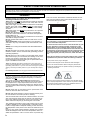 2
2
-
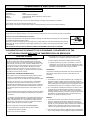 3
3
-
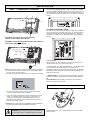 4
4
-
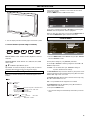 5
5
-
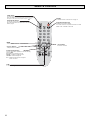 6
6
-
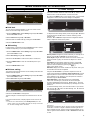 7
7
-
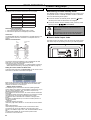 8
8
-
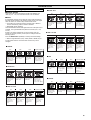 9
9
-
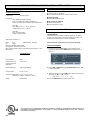 10
10
-
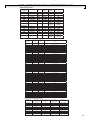 11
11
-
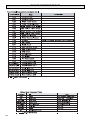 12
12
-
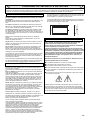 13
13
-
 14
14
-
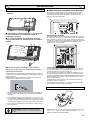 15
15
-
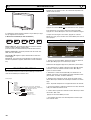 16
16
-
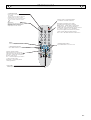 17
17
-
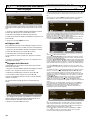 18
18
-
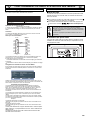 19
19
-
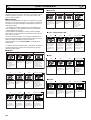 20
20
-
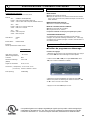 21
21
-
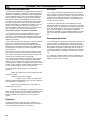 22
22
-
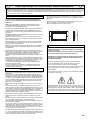 23
23
-
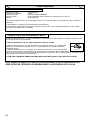 24
24
-
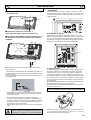 25
25
-
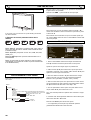 26
26
-
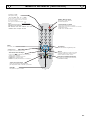 27
27
-
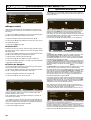 28
28
-
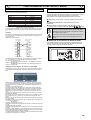 29
29
-
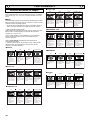 30
30
-
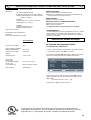 31
31
-
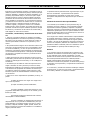 32
32
-
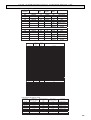 33
33
-
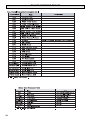 34
34
-
 35
35
-
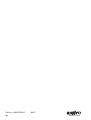 36
36
Sanyo CE42LM4WPN-NA Manual de usuario
- Categoría
- Exhibiciones públicas
- Tipo
- Manual de usuario
- Este manual también es adecuado para
en otros idiomas
- français: Sanyo CE42LM4WPN-NA Manuel utilisateur
- English: Sanyo CE42LM4WPN-NA User manual
Artículos relacionados
-
Sanyo 42LE1 Manual de usuario
-
Sanyo CE42LM5WPR Manual de usuario
-
Sanyo Computer Monitor CE42SR1 Manual de usuario
-
Sanyo 42LM5R Manual de usuario
-
Sanyo 32LM5WP Manual de usuario
-
Sanyo CE32LM5R Manual de usuario
-
Sanyo CE32LM5R Manual de usuario
-
Sanyo CE42LM4WPN-NA - CE - 42" LCD Flat Panel Display Manual de usuario